
发布时间:2023-08-25 来源:win7旗舰版 浏览量:
|
软件是一系列按照特定顺序组织的计算机数据和指令的集合。一般来讲软件被划分为编程语言、系统软件、应用软件和介于这两者之间的中间件。硬件是“计算机硬件”的简称。与“软件”相对,电子计算机系统中所有实体部件和设备的统称。 DELL笔记本电脑网友们都非常熟悉,比较有非常多的网友都在使用这个电脑品牌。为了让网友们都能顺利帮电脑安装系统,小编给网友们准备了32位DELLwin7系统安装教程。win7系统的32位是目前最多网友使用的系统,大家都会很喜欢。下面就是32位DELLwin7系统安装教程,一起来学习安装DELL电脑win7 32位系统吧。 1、等下小白系统官网下载好小白系统重装软件后打开,待其自动检测好电脑系统环境后出现如下图“选择系统”按钮点击进入; 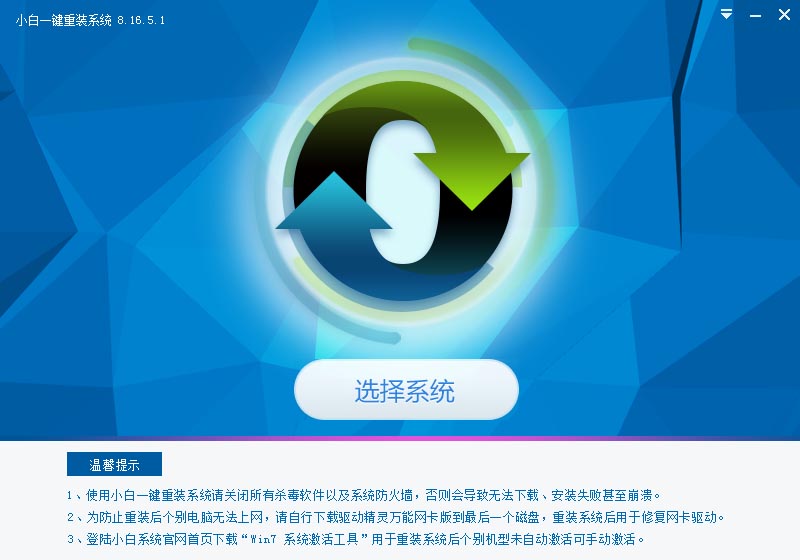 32位DELLwin7系统安装教程图一 2、出现系统列表后,这里左上角会提示最适宜你电脑配置的系统,如你有其它个人的装机需要也可以根据自己的需求选择列表上的任意一款系统,点击“立即安装”进入下一步; 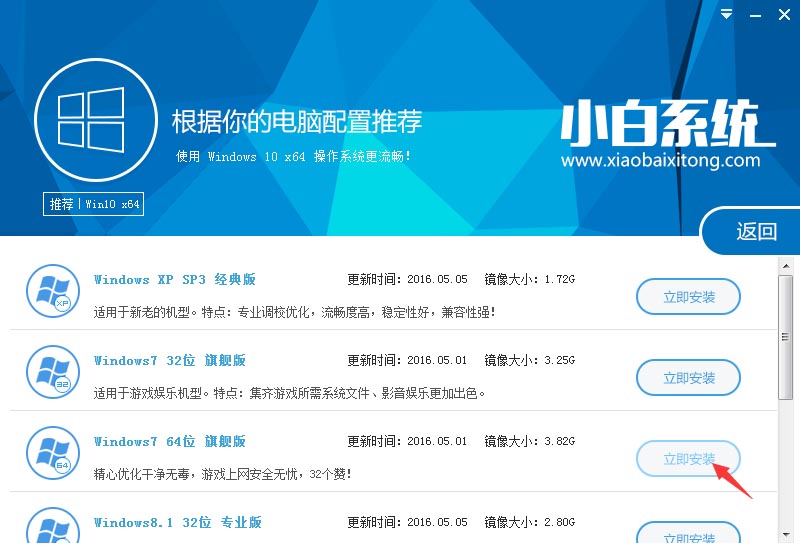 32位DELLwin7系统安装教程图二 如果打开列表出现如下图显示锁定状态只允许部分win10系统等可安装的情况,说明你的电脑是UEFI+GPT格式只能安装win10系统,如需要安装xp/win7则自行改用装机吧U盘工具进入PE下格式化C盘并重建主引导记录为MBR格式后再安装; 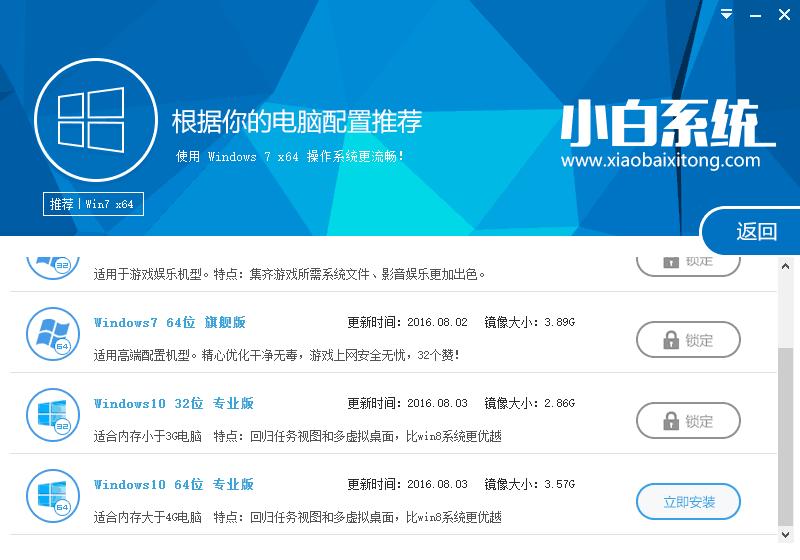 32位DELLwin7系统安装教程图三 3、然后接下来就是系统文件下载环节,小白系统内置高速下载引擎,下载速度可以直接和用户的实际带宽挂钩,即带宽多大小白速度就有多少; 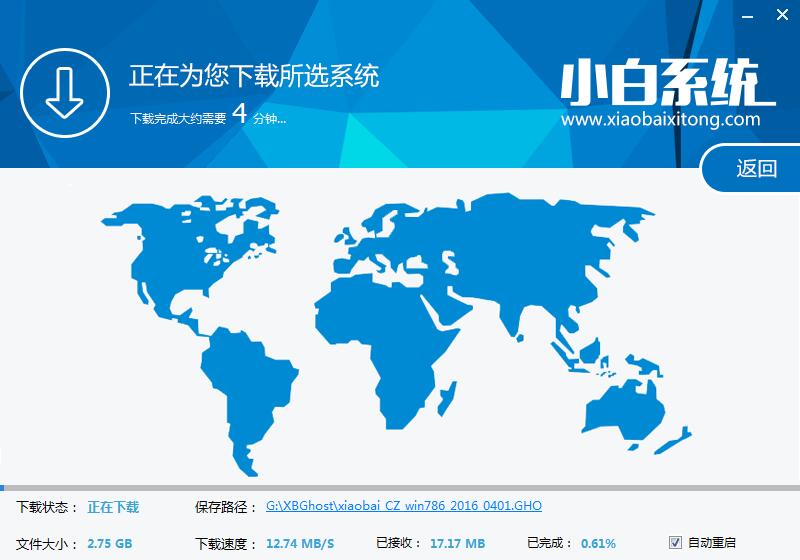 32位DELLwin7系统安装教程图四 4、待小白系统下载正常后将弹出关于软件信息以及C盘文件的备份,没有特殊情况的话大家按照默认勾选让它自动备份好就行了 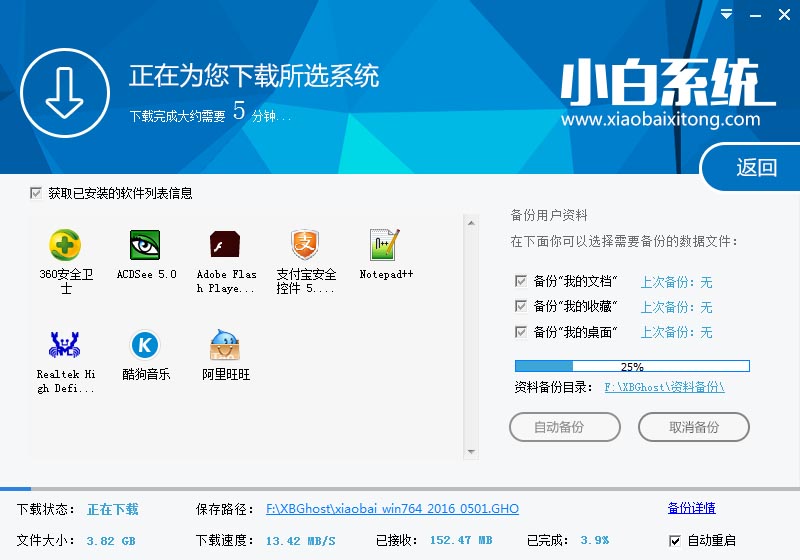 32位DELLwin7系统安装教程图五 软件左下角有个关于“自动重启”的勾选按钮,默认勾上的话下载完成后自动重启安装,去掉勾选则下载完成后用户手动重启安装。 5、系统文件下载完毕后弹出如下图的倒计时重启界面,点击“立即重启”则可以立即重启安装系统,接下来的操作无需且请勿做任何操作,电脑全自动安装好系统文件、驱动程序以及自动激活系统,坐等系统安装完毕即可直接使用!网友们也可以使用光盘装系统方法来安装系统。  32位DELLwin7系统安装教程图六 综上所述的全部内容就是小编为网友们带来的32位DELLwin7系统安装教程了,使用小白一键重装系统软件来安装DELL电脑win7系统32位真的很简单。小白一键重装系统软件不仅非常好用,而且安装电脑系统速度也非常快。相信网友们一定会喜欢上小白一键重装系统软件的。 硬件是实在的,有模有样的。软件是程序性的。是一系列的指令。有了软件,硬件才会实现更丰富的功能。 |
DELL笔记本电脑网友们都非常熟悉,比较有非常多的网友都在使用这个电脑品牌。为了让网友们都能顺利帮
新萝卜家园教你64位win7旗舰版系统如何显示32位dcom组件设置图文详细教程
一个是64位的w764旗舰版系统下载系统,一个是32位的组件配置,这两者听起来似乎有些格格不入,无
Ghost win10系统中office应用显示32位dcom组件设置的处理办法_office图文详细教程
excel是32位的组件,当用户Ghost win10系统在运行窗口中输入dcomcnfg命令时,
win7系统缺少dll文件 电脑公司Windows 7 无法注册32位dm.dll 文件
有用户反馈,在自己 Windows7 64 位 系统中查找 dm.dll文件时,在系统盘 wind